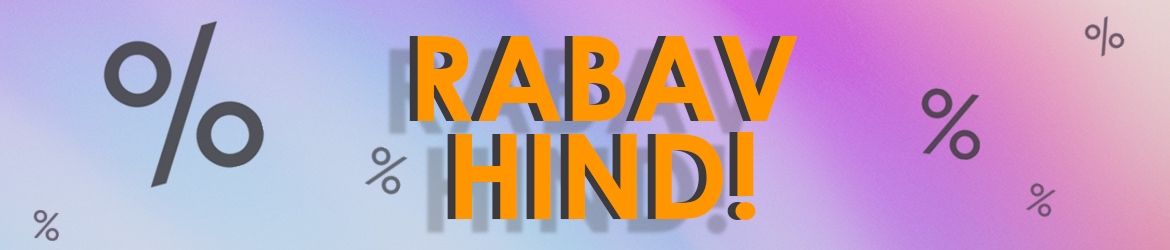Julgen väita, et iga digitaalfotograafiaga tegelev inimene on kokku puutunud olukorraga, kus näiteks tema monitori peal on pilt justkui õigete värvidega, aga sõbra monitoril on kõik värvid vähemal või rohkemal määral teistsugused. Või on skänneeritud fotol originaaliga võrreldes teine toon, või fotoprinterist saadud fotol sootuks teised värvid. Sisendseadmed töötavad valdavalt RGB värviruumis.
CMYK värviruumis töötavad väljundseadmed nagu trükimasinad, postscript printerid või tavalised kodudes kasutusel olevad tindiprinterid kasutavad värvide tekitamiseks kolme värvi: Tsüaani C (cyan), magentat M (magenta), kollast Y (yellow). On veel ka neljas komponent, K (black) ehk must. Igat värvi kirjeldatakse protsentides 0 ? 100%, 0 ehk valgest kuni 100 ehk konkreetse põhivärvi puhta toonini. Nagu näeme on RGB ja CMYK värviruumi esimeseks erinevuseks erinevad 0 väärtused, RGB-l must ja CMYK-l valge. CMYK värvid on tegelikult tindid mida kasutavad trükimasi- nad ja tindiprinterid, siit ka 0 väärtuse puhul saadav valge. Kuna tindi kogus paberil on 0% siis on tulemuseks paberi valge. Kui kanda paberile kõiki CMY värve 100% (C ? 100% M ? 100% – Y ? 100% peaksime me teoreetiliselt saama musta värvi. Reaalses elus on tulemuseks tihti pruunikaks määrdunud must. Sellepärast kasutataksegi neljanda värvina musta. Musta abil edastatakse paremini ka halltoone ning varjualasid.
Laialdaselt kasutusel olevate tindiprinteritega on asi natuke keerulisem, nimelt liigitatakse nad RGB printeriteks, kuigi pildi trükkimisel kasutatakse CMYK tinte. Parema pildikvaliteedi saavutamiseks kirjeldatakse tindiprinterile saadetava pildifaili värve RGB värviruumis kuna RGB värviruum on suurem kui CMYK. Mida kauem säilivad värvid digitaalse fototöötluse tööprotsessis RGB värviruumis seda parema tulemuse saame paberil. Lõpliku konvertimise RGB värviruumist CMYK värviruumi ja värvilahutus tehakse printeris oleva protsessori poolt. Fotode töötlemisel kasutame väga erinevaid seadmeid väga erinevatelt tootjatelt. Iga seade võib täita erinevat funktsiooni (skänner, digikaamera, monitor) ning iga tootja kasutab konkreetse funktsiooni täitmiseks erinevaid tehnoloogiaid. Seega töötab iga seade omas värviruumis ja iga seade näeb ühte ja sama värvi teisest samasugusest seadmest erinevalt. Pildistades ühte ja sama objekti kahe erineva digikaameraga saame kaks erinevate värvidega pilti. Kui nüüd neid pilte vaadata kahest erinevast monitorist, saame juurde veel kaks erinevate värvidega pilti. Lõpuks prindime need fotod kahe erineva fotoprinteriga välja ja peame tõdema, et oleme saanud kokku kuus erinevate värviväärtustega pilti ühest objektist. Peale riistvara värviruumide puutume me kokku ka tarkvara ehk fototöötlusprogrammi värviruumidega. Justnimelt värviruumidega. Photoshopis näiteks saame valida erinevate ?workspace?-de vahel milles me oma fotosid töötleme. Eraldi on olemas erinevad RGB ja CMYK värviruumid. Põhiline erinevus värviruumide vahel on nende suurus. Fotode töötlemisel valitakse võimalikult avar värviruum, näiteks Adobe RGB (1998). Samas on olemas eraldi värviruum veebigraafikutele ? sRGB või trükiettevalmistuseks? CMYK Euroscale coated v2.
Eelneva jutu põhjal võime järeldada, et digitaalses fototöötluses on määrav roll kõikvõimalikel värviruumidel. Ühe foto töötlemise käigus, alates pildistamisest kuni trükini puutume tahtmatult kokku vähemalt nelja erineva ? kaamera, monitori, Photoshopi ja printeri ? värviruumiga. Iga seade edastab sama värvi oma suva järgi. Näiteks kui kaameraga pildistatud failis kirjeldatakse mingit ala väärtustega: Värvihaldusmoodul on tarkvaraline rakendus mille ülesanne on panna kõik fototöötluses kasutatavad seadmed ja rakendused tajuma kindla väärtusega värvi ühte moodi. Ühtlasi tuleb visuaalselt sama toon säilitada ka faili konverteerimisel ühest värviruumist teise, näiteks RGB värviruumist CMYK värviruumi. Kuidas seda saavutada, kui iga seade näeb värve oma suva järgi? Värvide õigeks kirjeldamiseks on vaja ?õiget? värviruumi mis oleks seadmetest sõltumatu. Värviruumi, mis oleks piisavalt avar, et läbi selle kirjeldada kõigi seadmete (digikaamera, monitor jt.) poolt edasi antavaid värve ja teha konverteerimisi ühest värviruumist teise võimalikult väikeste muutuste ja kvaliteedi kaoga. Kuna fototöötluse tulemus on alati ettenähtud inimestele vaatamiseks siis leidsidki teadlased lahenduse inimsilmast!
Värvihaldusmoodul kaardistab kõigi seadmete ja rakenduste värvid LAB väärtusteks. Nende väärtuste saamiseks tehakse iga seadme jaoks ICC (International Color Consortium) profiil. Fail mis kirjeldab konkreetse seadme värviedastusnäitajaid nagu värviruum, gamma, kontrast ja heledus. Photoshop 7 üheks väga praktiliseks rakenduseks on soft proofing. Võimalus näha välja prinditavat lõpptulemust monitorilt. Menüü View ? Proof Colors alt saab valida oma printeri paberiprofiili ja näha ligilähedast tulemust kuvari ekraanil. See eeldab aga täpseid profiile ja hästi kalibreeritud monitori. Värviprofiile genereeritakse spetsiaalse riist ? ja tarkvara abil. Monitori kalibreerimiseks kasutatakse kolorimeetrit mille abil häälestatakse kuvaril kontrast, heledus ja valgustemperatuur. Samas hindab kolorimeeter kuvari värvide edastusvõimet ja annab vajalikud andmed edasi tarkvarale mis arvutab profiili valmis. Kolorimeetrist paremaks peetakse spektrofotomeetrit mille abil tehakse ka printerite profiile.
Printerile profiili tegemiseks prinditakse välja valitud paberile spetsiaalne testkeha, tabel mis koosneb sadadest eri värvi ruudukestest. Spektrofotomeetriga mõõdetakse kõik ruudukesed ära, võrreldakse originaaliga ning vastavalt väärtuste erinevustele arvutatakse profiil, mille kasutamisel saadakse originaaliga võimalikult sarnaste väärtustega väljatrükk. |
Tagasi
Osta uus Canon EOS R5 Mark II täiskaader hübriidkaamera koos mõne nimetatud objektiiviga ja säästad ostusummalt 250€. Soodustus rakendub pärast tellimuse esitamist saabuval arvel. Kampaanias osalevad järgnevad objektiivid: Canon RF 15-35mm f/2.8 L IS ...
Kallid kliendid! Tartu Fotoluksi kauplus on laupäevadel 20.07 ja 27.07 erakorraliselt suletud.